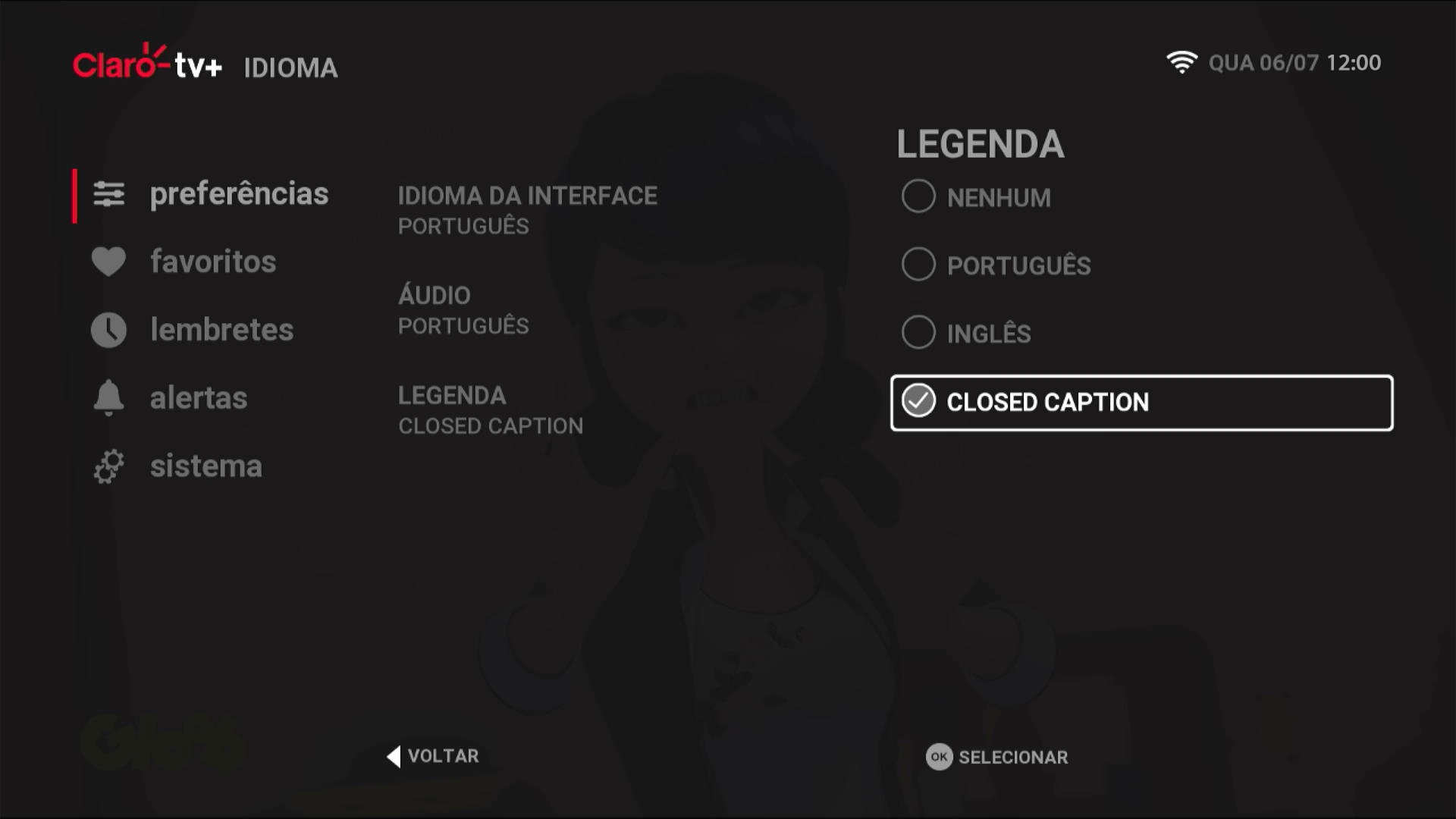Interface de TV Como habilitar o Closed Caption
6 votos
Saiba como habilitar a descrição de áudio por legenda quando não for possível utilizar o recurso de som, seja por estar em um ambiente com muito barulho ou por ser um conteúdo consumido por deficientes auditivos. Assim, o conteúdo fica acessível a todas as pessoas, possibilitando ao espectador a experiência completa.
-
Passo 1
Atenção: alguns programas não disponibilizam a legenda oculta.
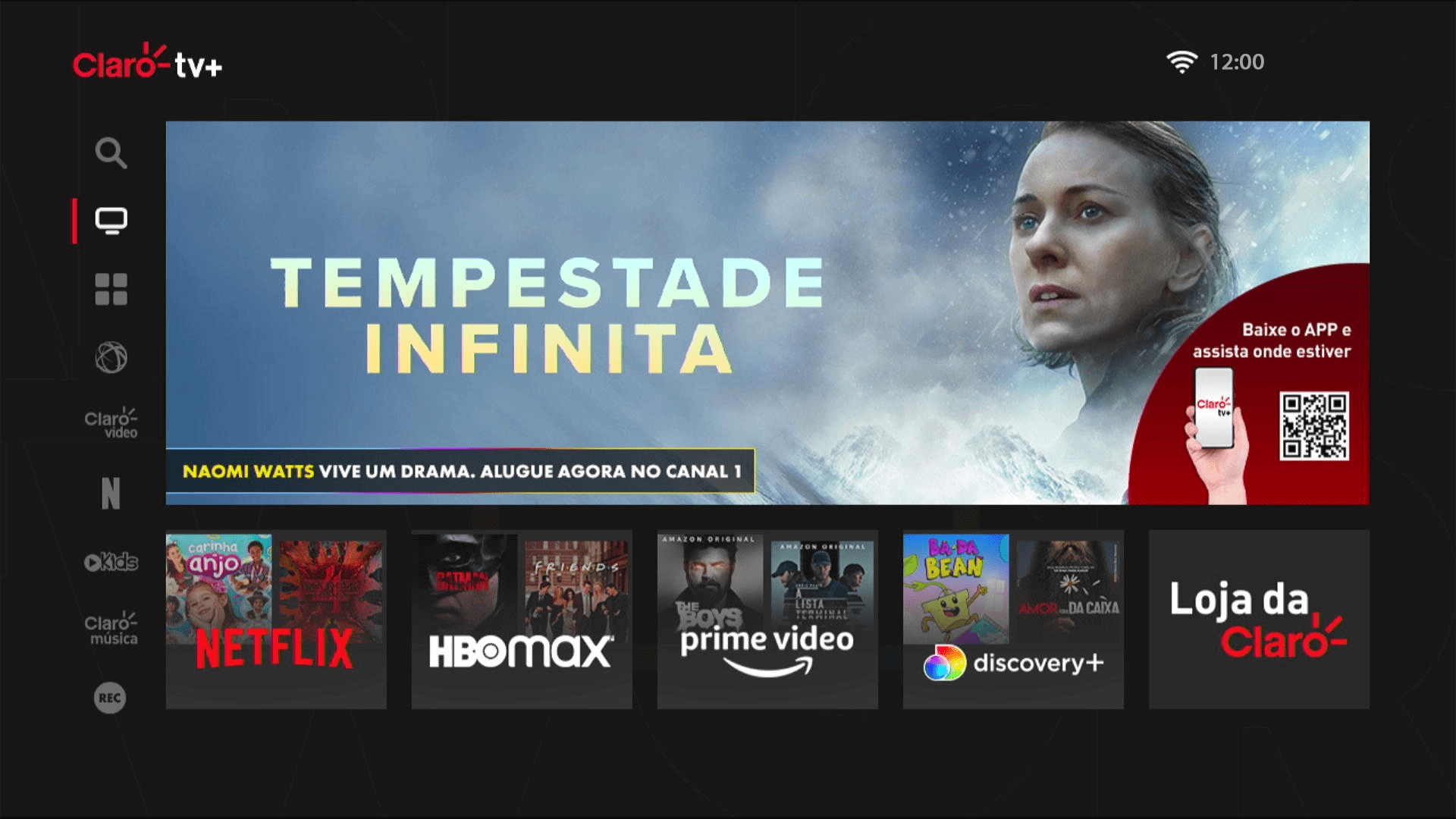
-
Passo 2
Para acessar o menu, aperte o botão home no controle remoto.
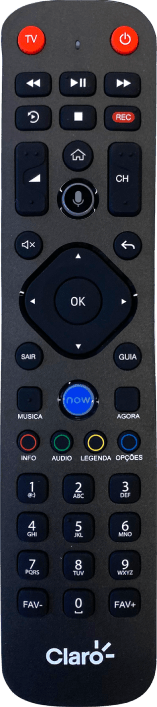
-
Passo 3
Atenção: alguns programas não disponibilizam a legenda oculta.
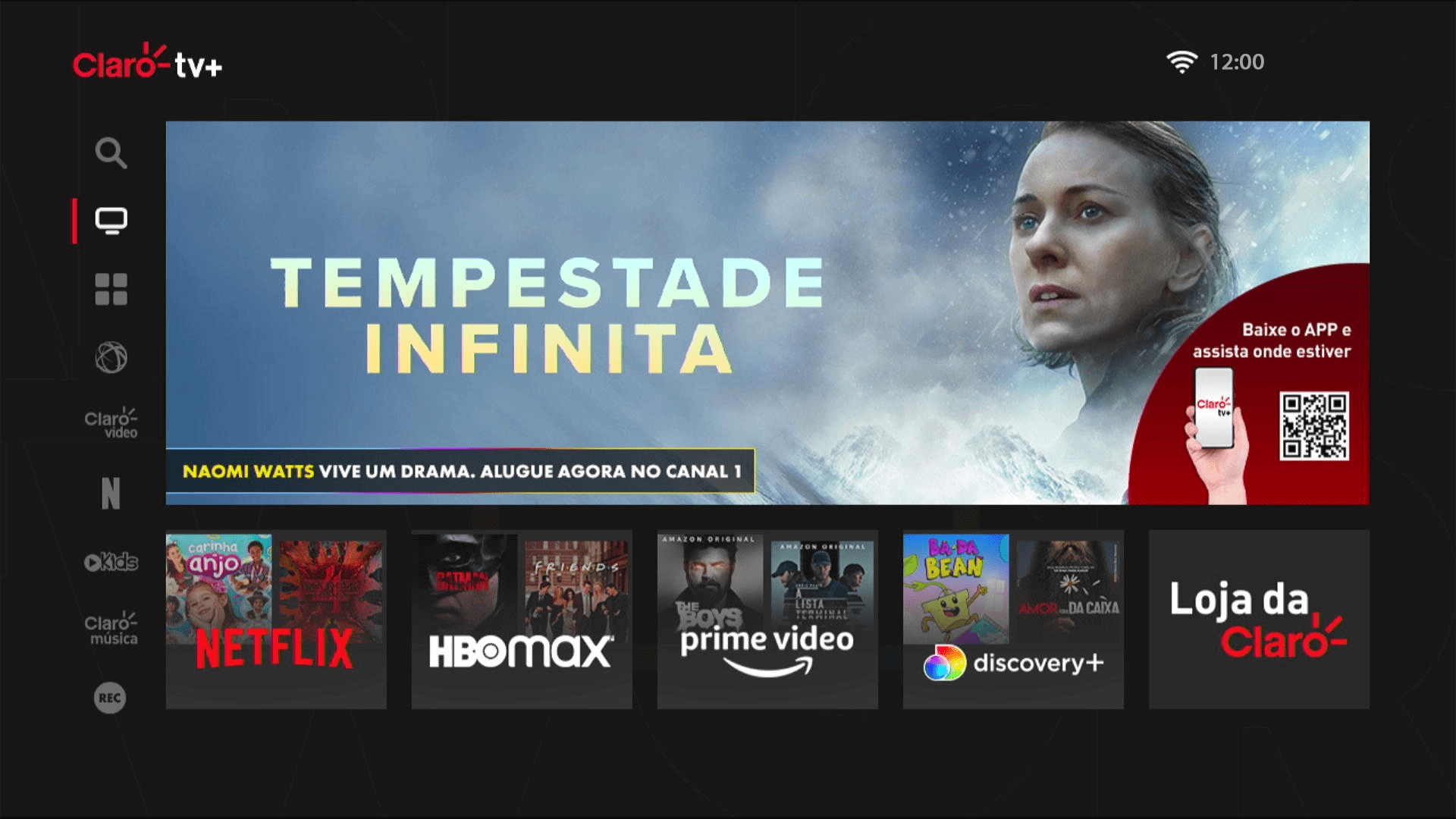
-
Passo 4
Use a seta para baixo no controle remoto para selecionar configurações.
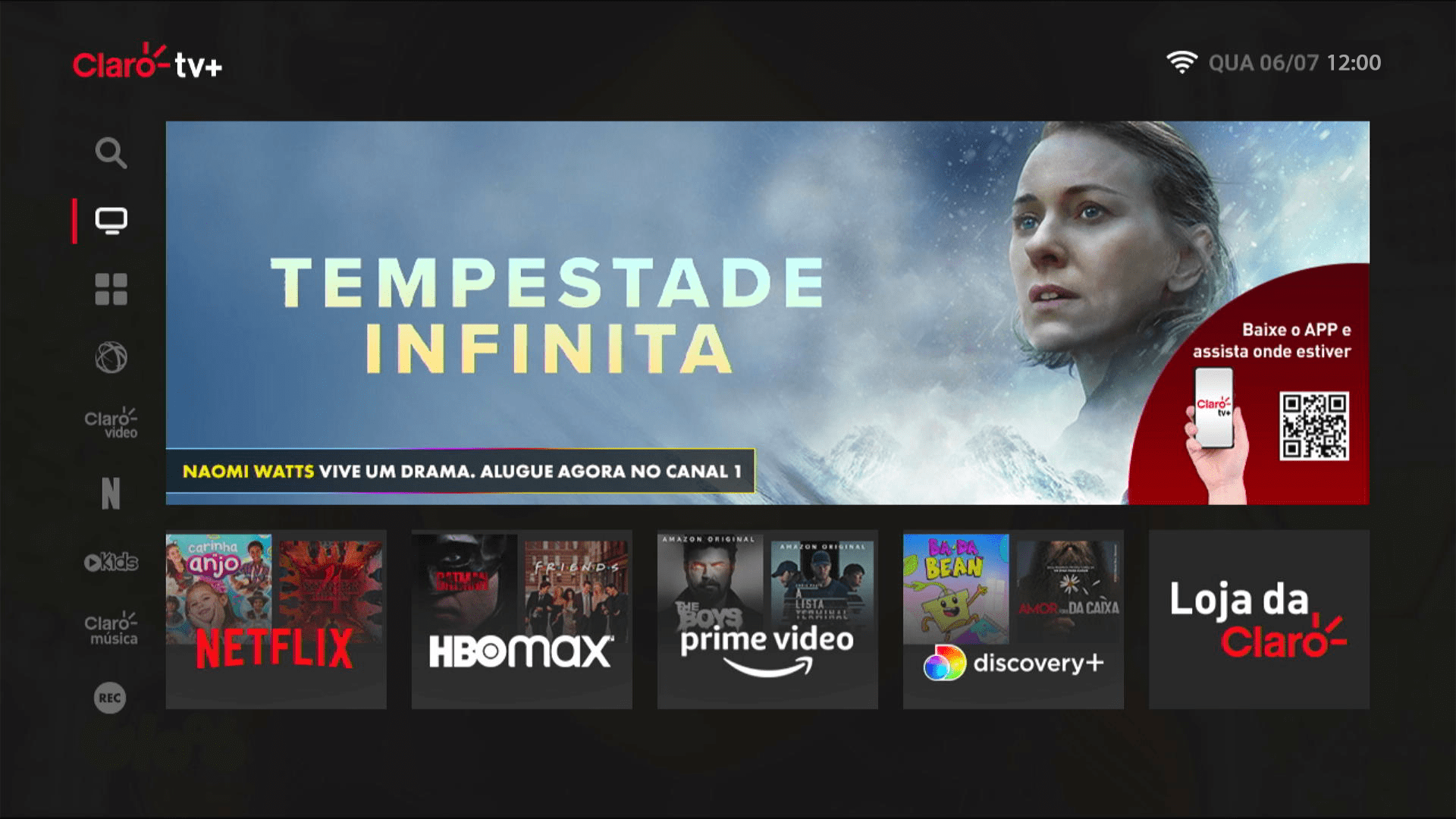
-
Passo 5
Para acessar o menu, aperte o botão home no controle remoto.
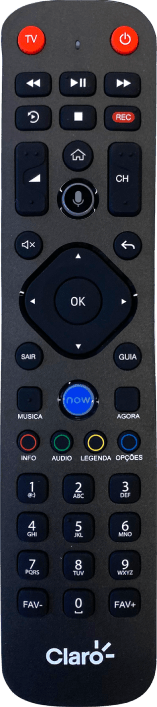
-
Passo 6
Aperte OK no controle remoto.
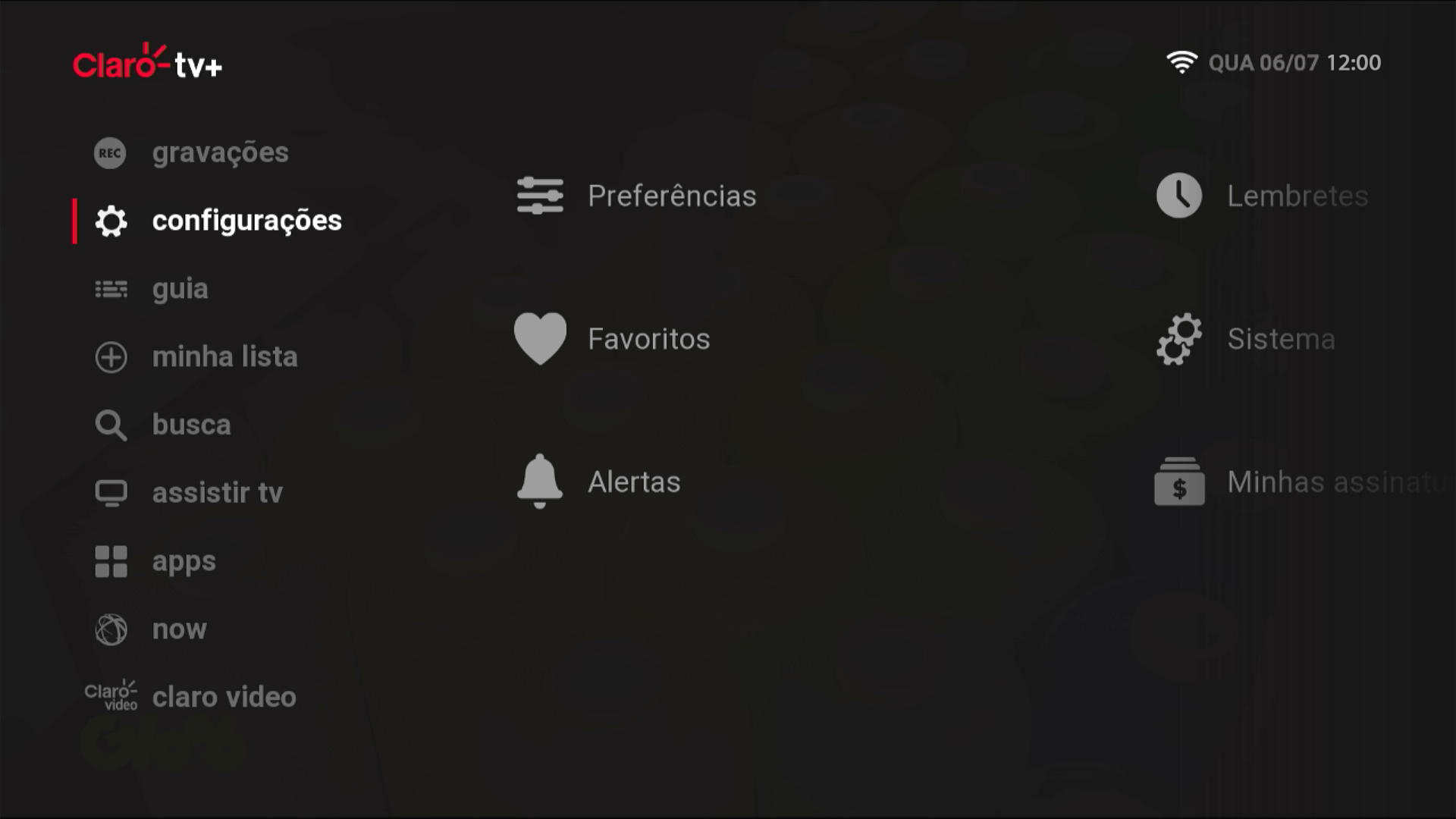
-
Passo 7
Use a seta para baixo no controle remoto para selecionar configurações.
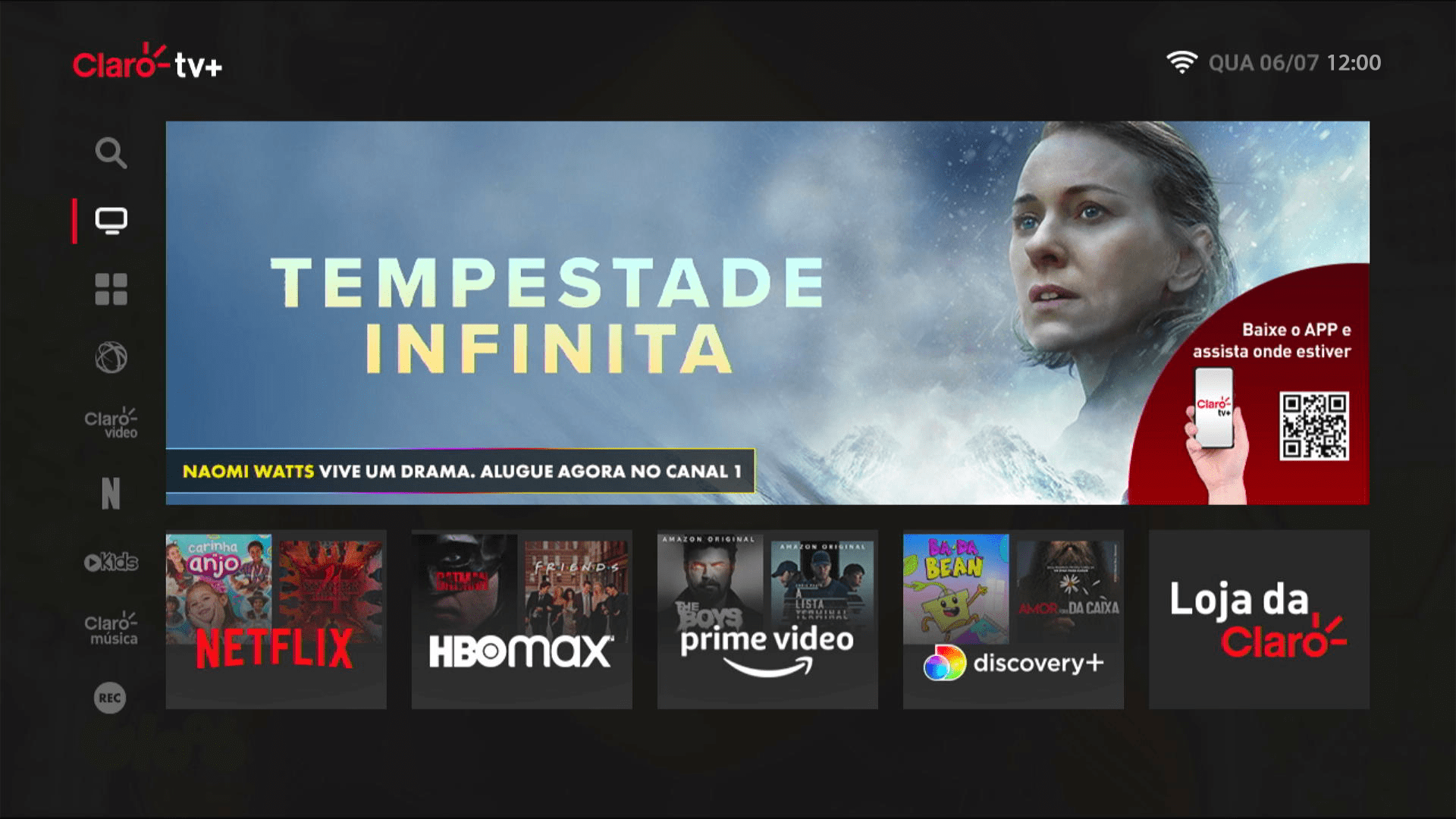
-
Passo 8
Aperte OK no controle remoto.
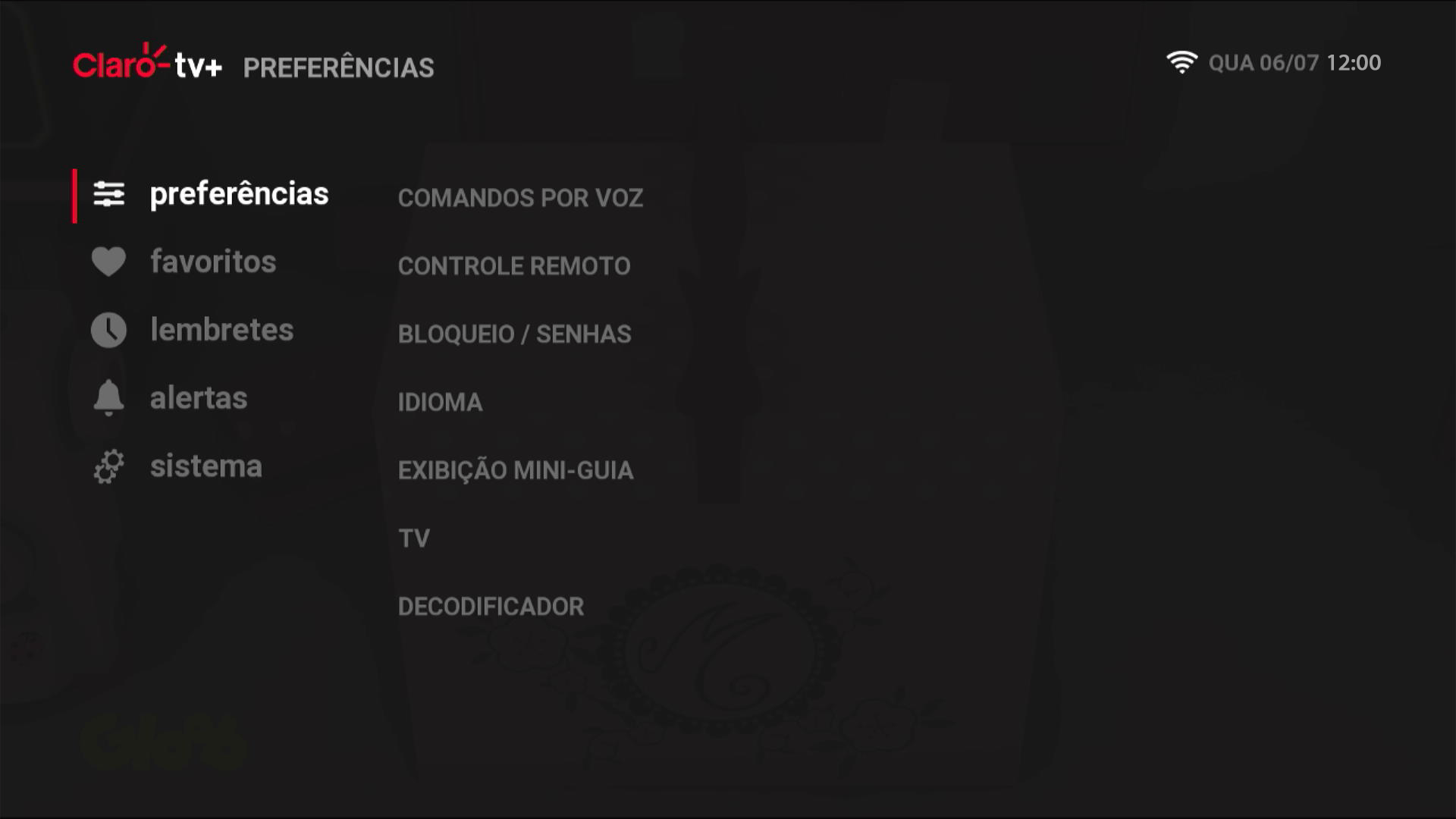
-
Passo 9
Aperte OK no controle remoto.
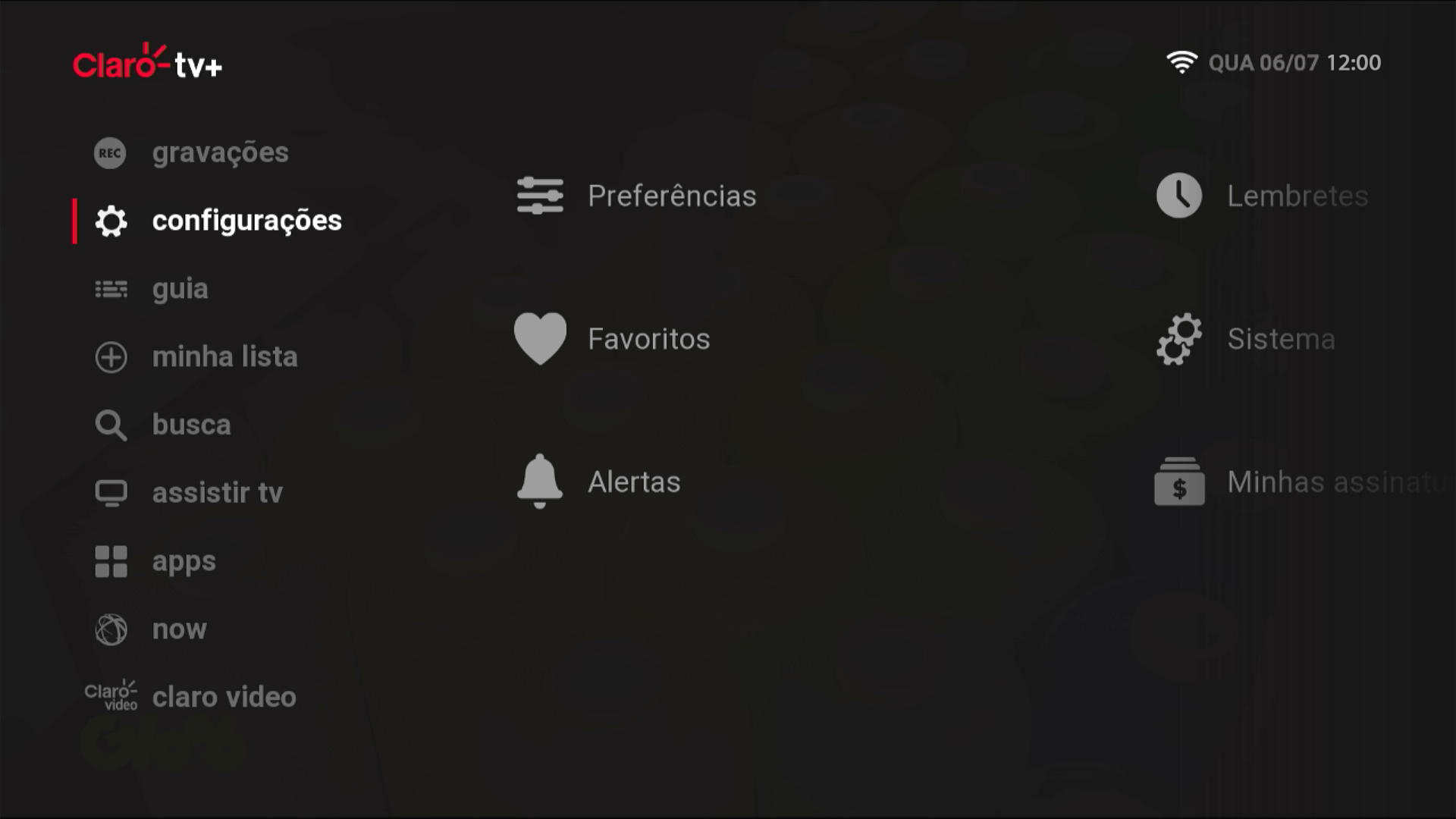
-
Passo 10
Aperte a seta para baixo no controle remoto para selecionar IDIOMA.
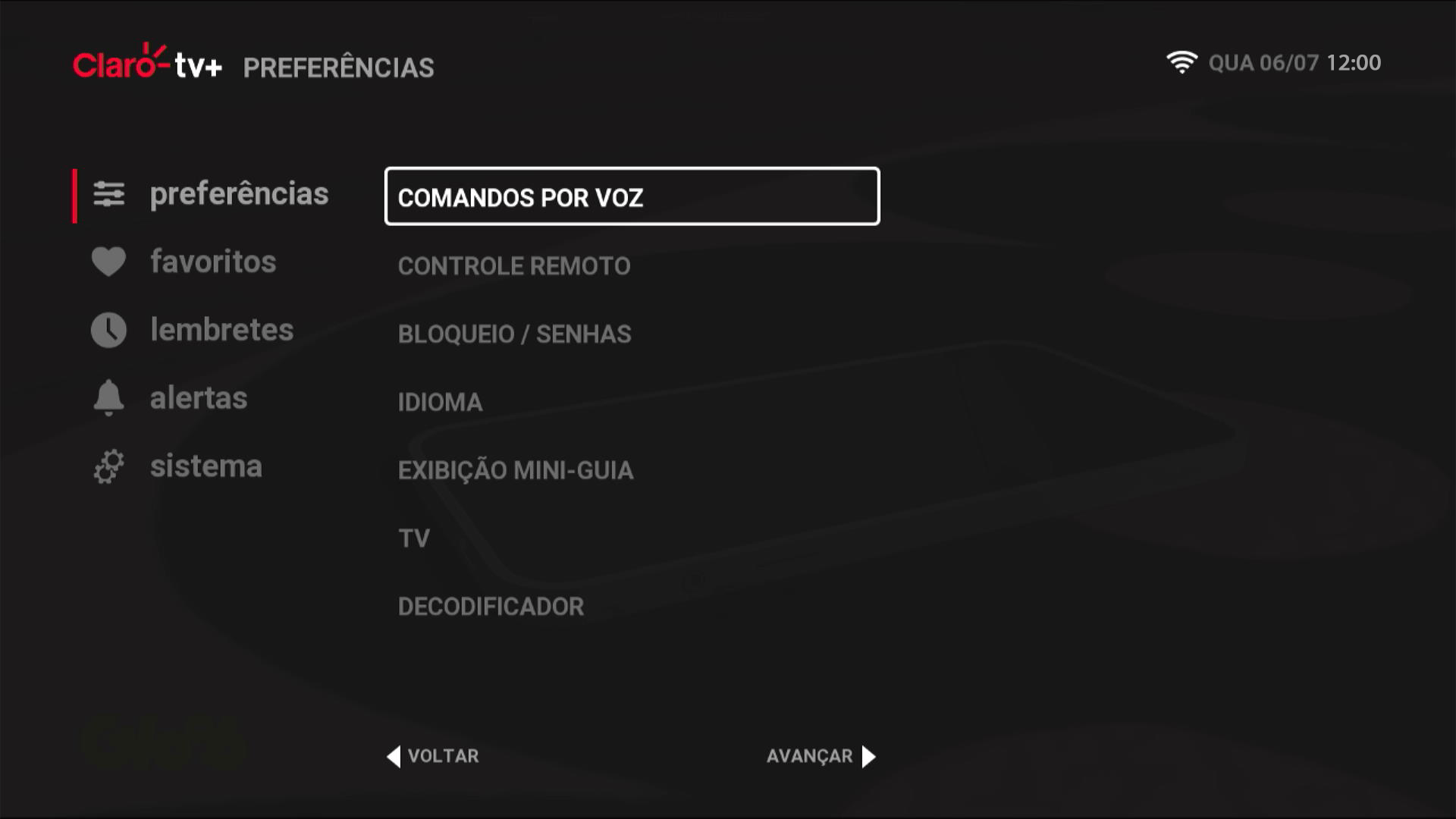
-
Passo 11
Aperte OK no controle remoto.
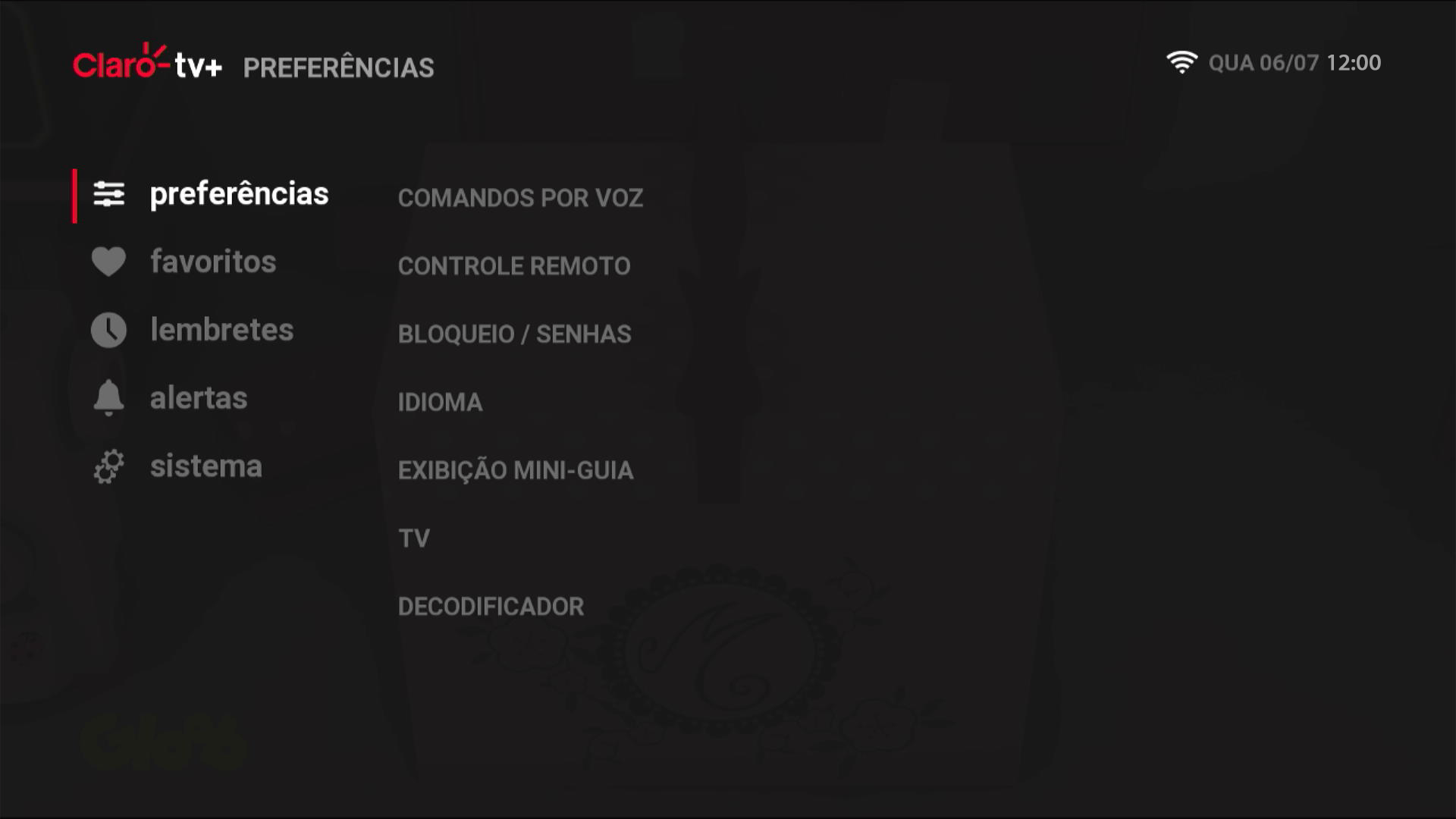
-
Passo 12
Aperte OK no controle remoto.
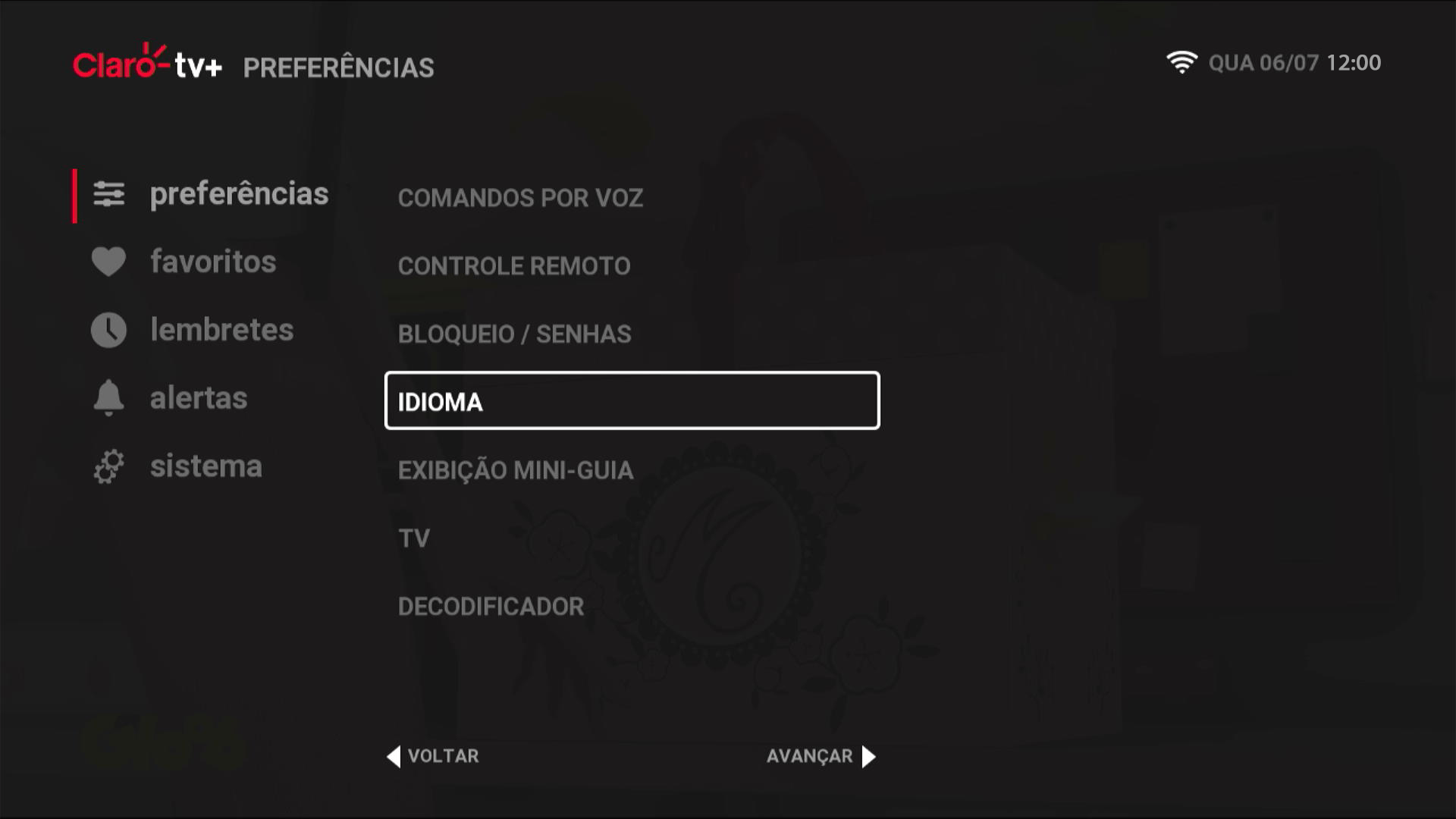
-
Passo 13
Aperte a seta para baixo no controle remoto para selecionar IDIOMA.
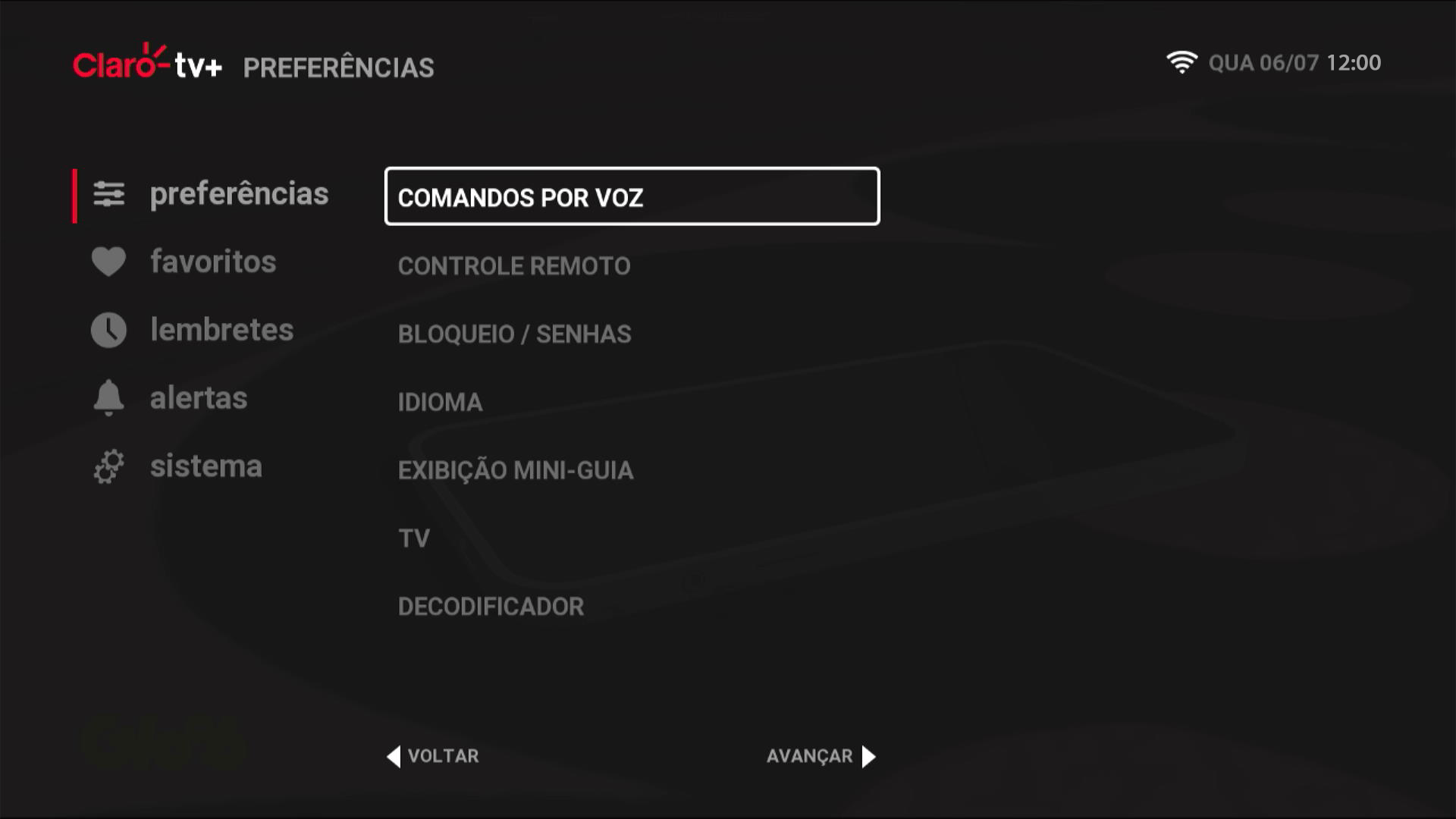
-
Passo 14
Use a seta para baixo no controle remoto para selecionar LEGENDA.
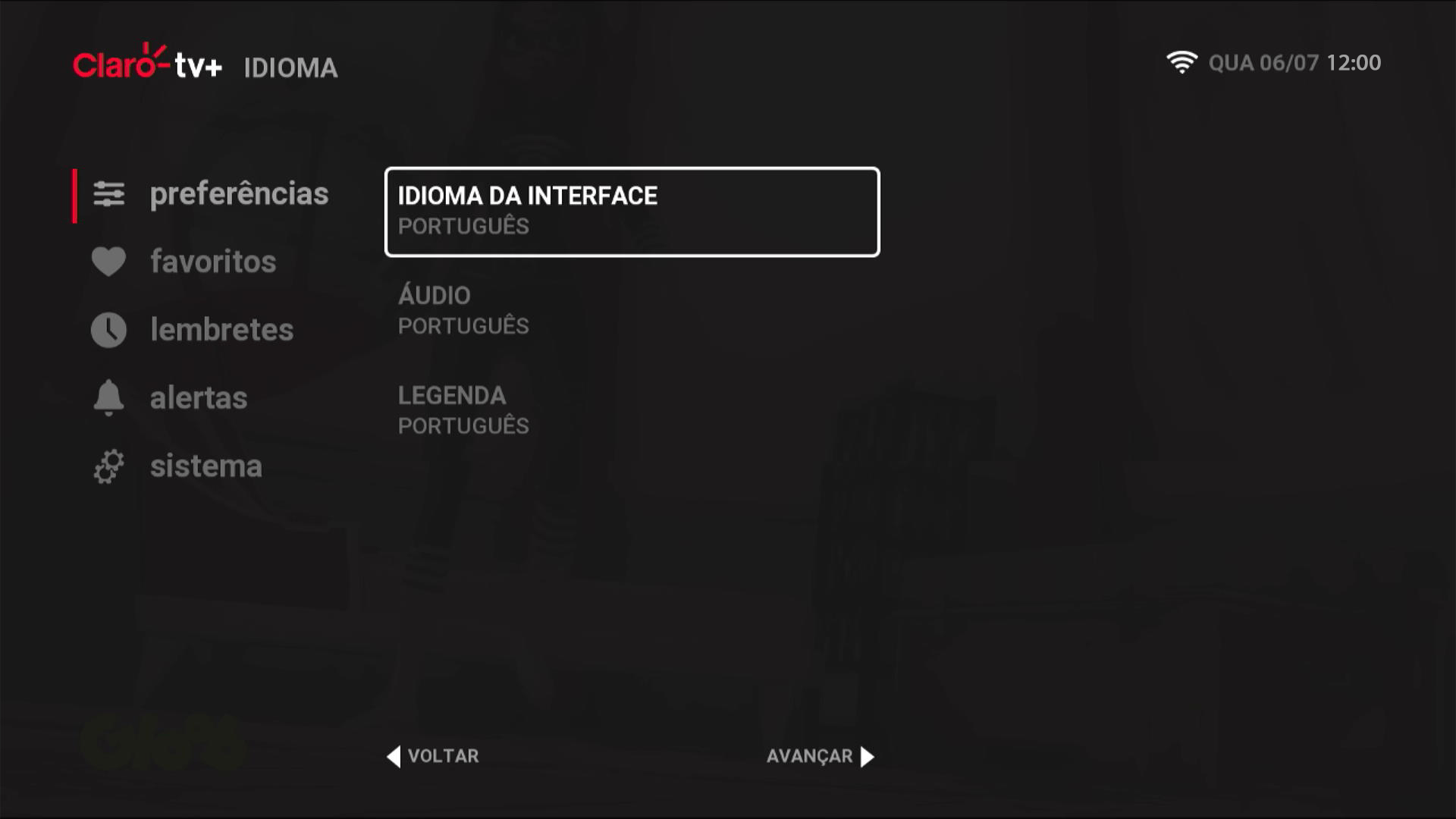
-
Passo 15
Aperte OK no controle remoto.
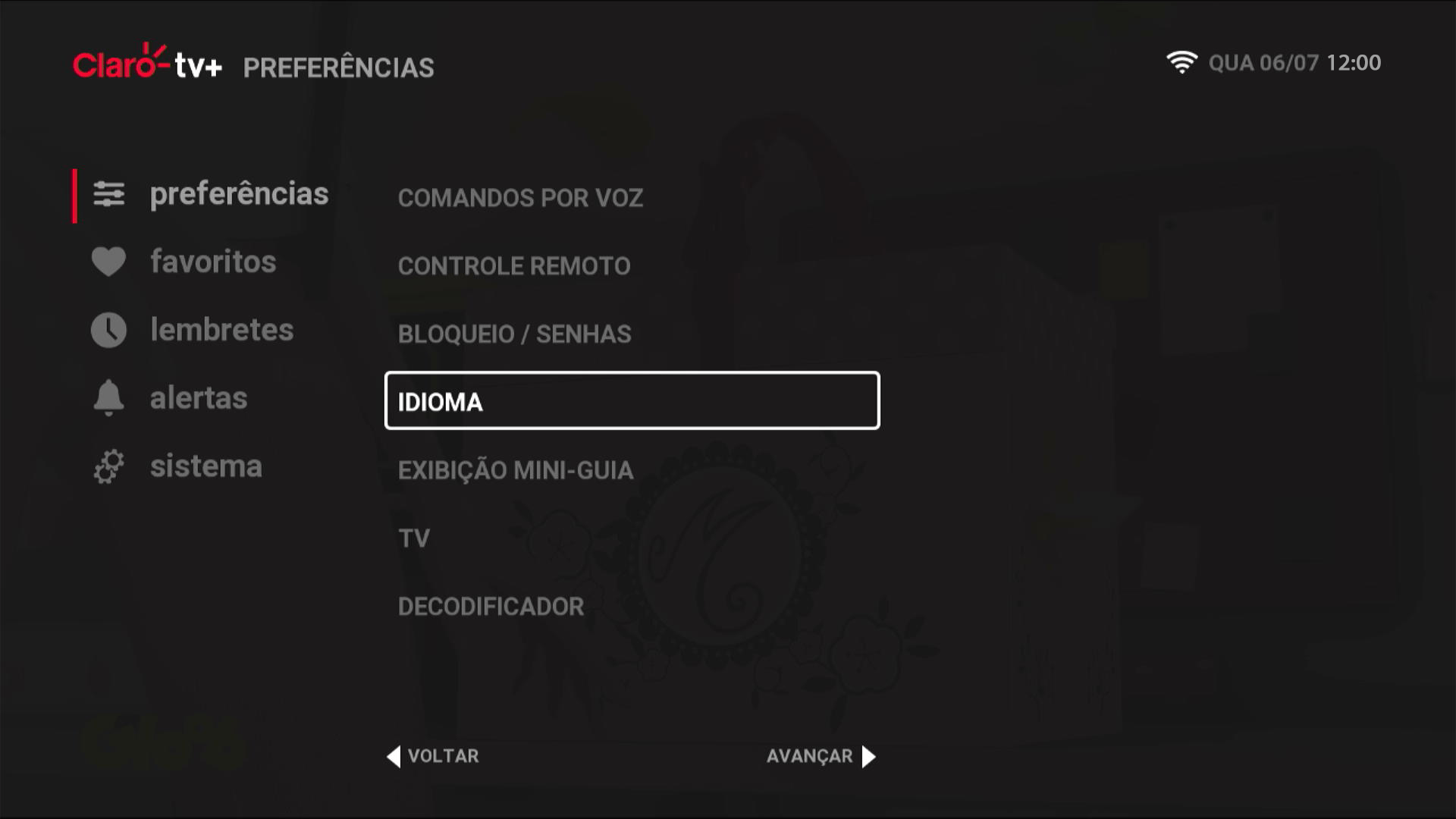
-
Passo 16
Use a seta para baixo no controle remoto para selecionar CLOSED CAPTION.
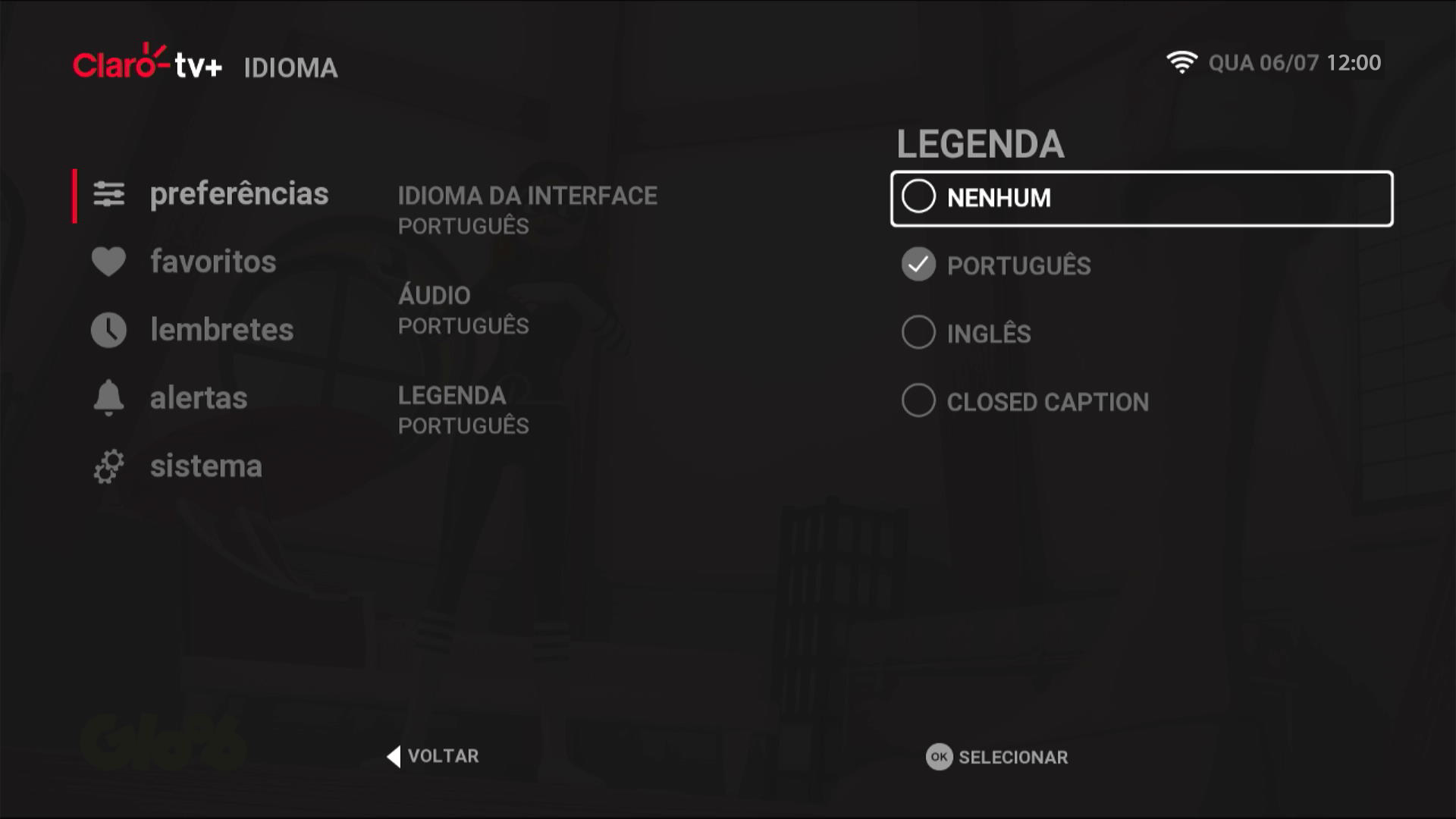
-
Passo 17
Use a seta para baixo no controle remoto para selecionar LEGENDA.
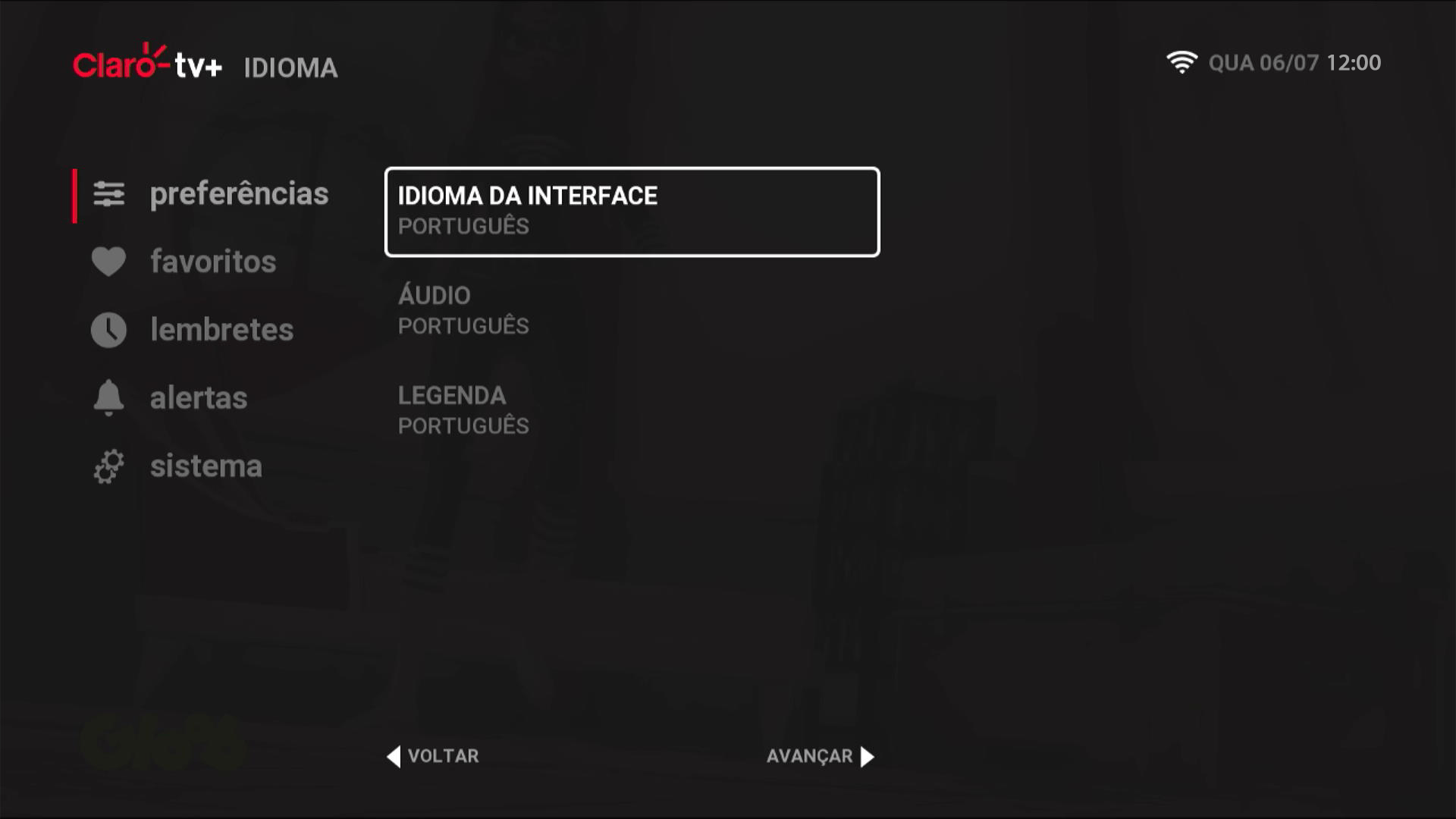
-
Passo 18
Aperte OK no controle remoto.
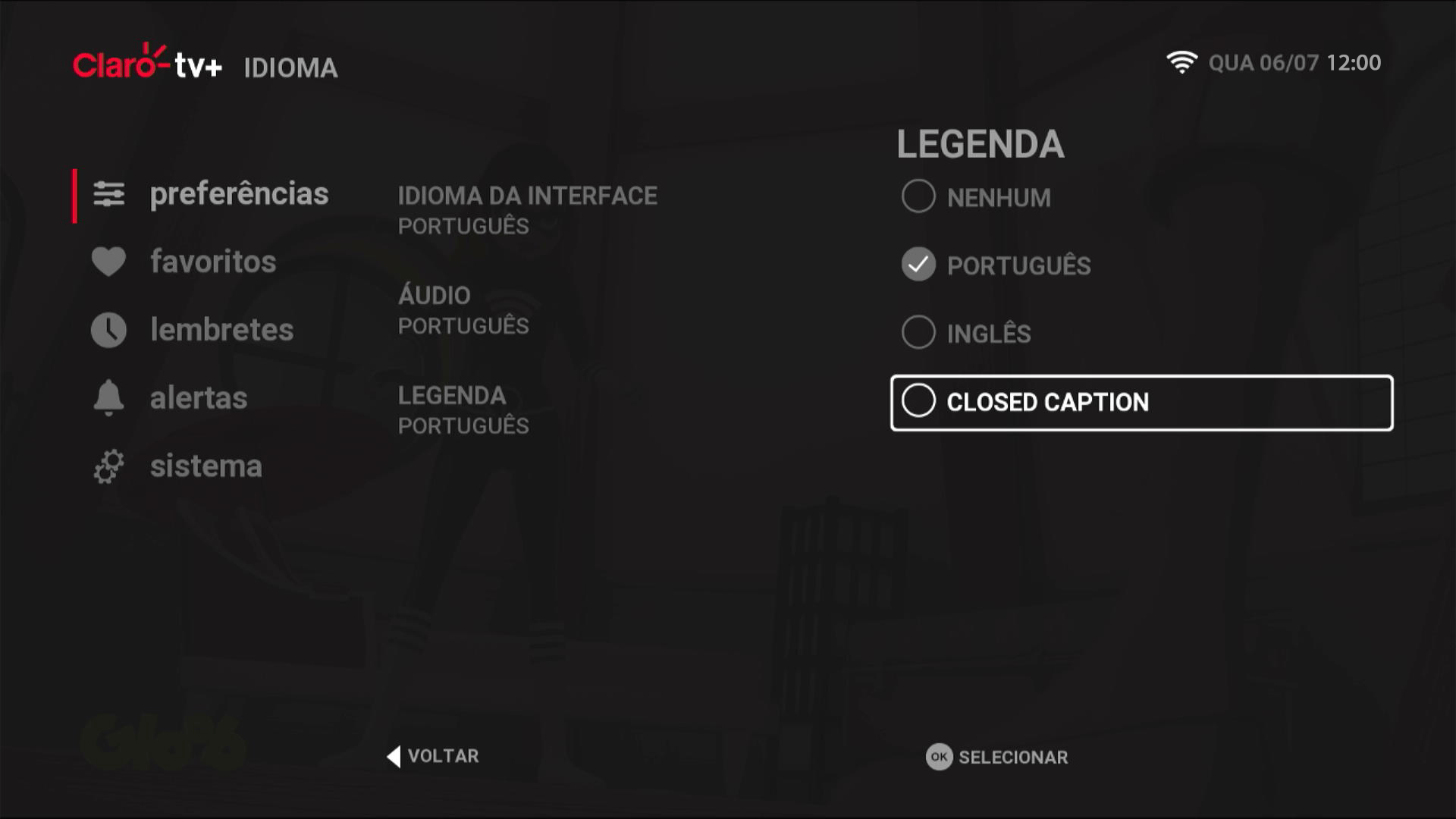
-
Passo 19
Use a seta para baixo no controle remoto para selecionar CLOSED CAPTION.
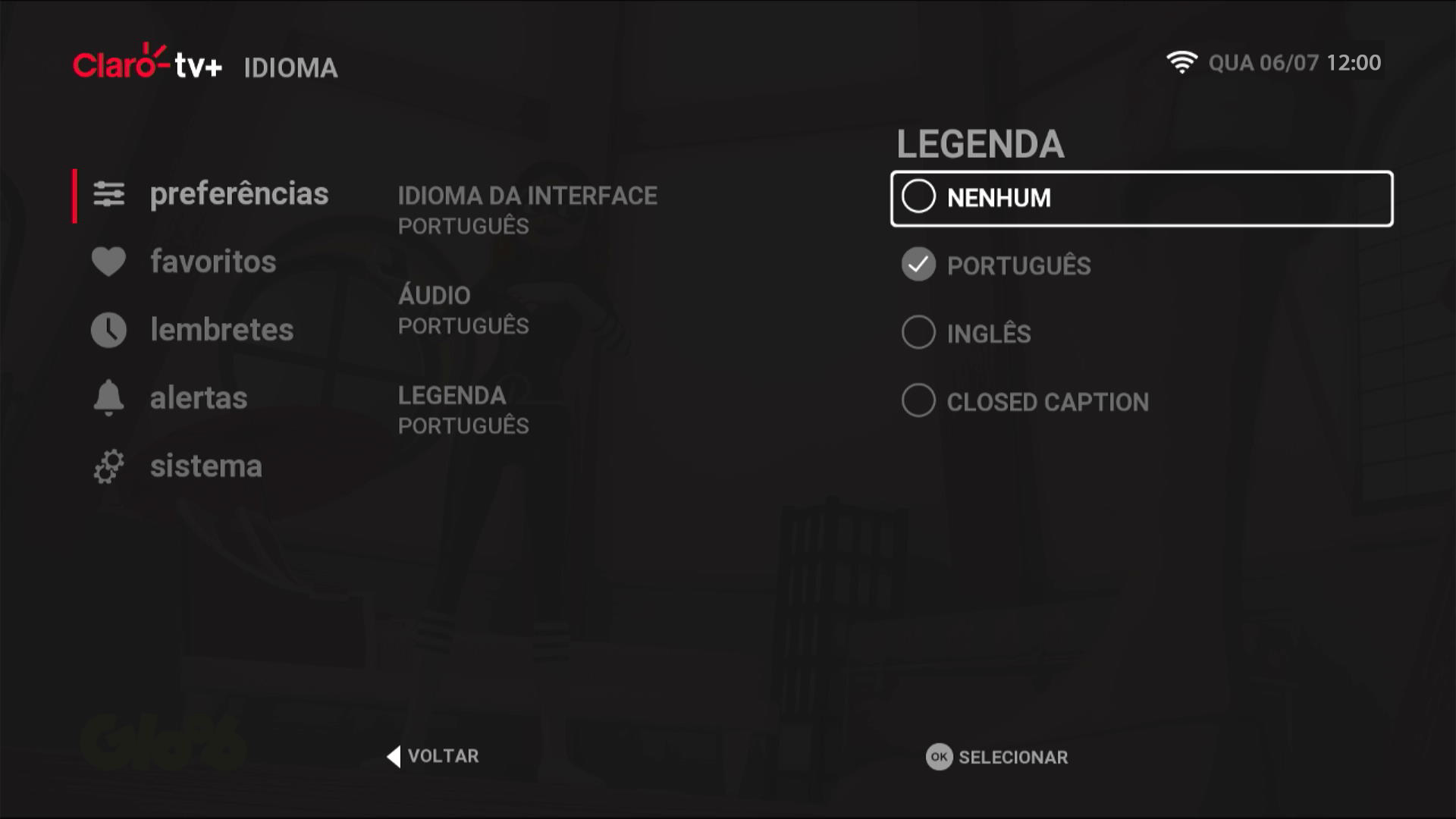
-
Passo 20
O CLOSED CAPTION foi habilitado!